गूगल क्रोम सबसे तेज वेब ब्राउजर हैं। इस खासियत से यह महान हैं। कुछ क्रोम उपयोगकर्ताओं का कहना हैं गूगल क्रोम ज्यादा रैम इस्तेमाल करता हैं। यह सबसे बड़ी समस्याओं में से एक हैं। इस पोस्ट में मैं रैम की समस्या के बारे में बात नहीं कर रहा हूँ, बल्कि आज मैं आपको एक एरर के बारे में बताऊंगा, जिसका सामने आपने किया होगा। मैं Aw, Snap! error के बारे में बात कर रहा हूँ।
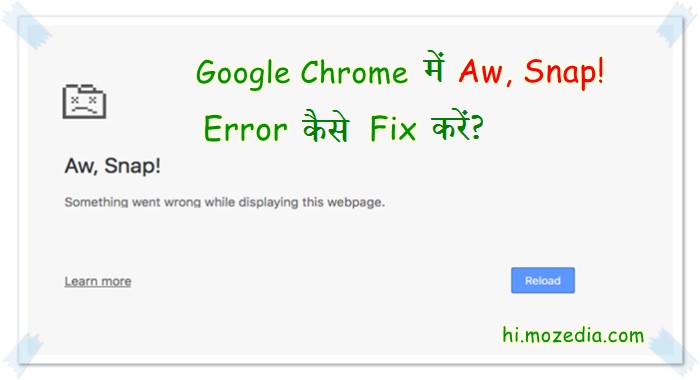
जब क्रोम में Aw, Snap! error आता हैं तो आपको ऊपर वाला एरर पेज दिखाई देता हैं। मैं इस एरर का कई बार सामना कर चूका हूँ। कई बार यह एरर रीलोड बटन पर क्लिक करने से ठीक हो जाता हैं लेकिन रिलोडिंग हर समय काम नहीं करता हैं। जिससे बहुत से क्रोम उपयोगकर्ताओं के लिए यह error एक समस्या बन जाता हैं।
Aw, Snap! एरर तब आता हैं जब क्रोम को वेबपेज लोड करने में समस्या हो रही हैं जिस वेबपेज को आप देखने की कोशिश करते हैं। यह एरर असंगत एक्सटेंशन या प्लगइन, रैम, VGA Card, क्रोम के ओल्ड वर्शन में या खराब हार्डवेयर के कारण आता हैं। इस समस्या के कई कारण हो सकते हैं। जैसे की वेबपेज में कुछ समस्याएँ हो सकती हैं।
- ये भी पढ़ें:- गूगल क्रोम में Guest Mode कैसे इनेबल करें
इस क्रोम error को फिक्स करने के कई तरीके हैं, आप उन तरीकों से इस एरर को ठीक कर सकते हैं। हालांकि, यदि आपको एक साल में यह एरर एक बार मिलता हैं तो आपको इसके बारे में ज्यादा सोचने की जरूरत नहीं हैं, लेकिन अगर यह एरर आपको बार-बार परेशान कर रहा हैं तो आपको कारवाई करनी चाहिए और इसे ठीक करने की कोशिश करनी चाहिए।
Google Chrome Browser में Aw, Snap! Error कैसे ठीक करें
यहाँ मैं क्रोम में aw, snap! error को ठीक करने के कुछ फिक्सेस बता रहा हूँ मगर इन फिक्स को अप्लाई करने से पहले आप, पुन: लोड करने का प्रयास करें, क्योंकि आप एरर पेज पर “Reload” बटन देख सकते हैं। यदि यह काम करता हैं तो आपको और कुछ करने की जरूरत नहीं हैं यदि नहीं, तो इन टिप्स को फॉलो करें।
1. अपना इंटरनेट कनेक्शन चेक करें
यह जांच करें, की आपका इंटरनेट कनेक्शन ठीक से काम कर रहा हैं या नहीं। अगर आपका इंटरनेट कनेक्शन बंद हो जाता हैं और आप किसी पेज को लोड कर रहें हैं तो आपको यह एरर दिखाई दे सकता हैं, ऐसे में हो सकता हैं की इंटरनेट कनेक्शन डिसकनेक्ट होने की वजह से यह error आ रहा हैं। इसलिए जब भी आपको यह एरर दिखाई तो सबसे पहले अपने नेट कनेक्शन को चेक करें।
2. अपने कंप्यूटर, लैपटॉप या फोन को रीस्टार्ट करें
आप अपने डिवाइस को पुन: आरंभ (restart) करने की कोशिश कर सकते हैं। वास्तव में, रीस्टार्ट करने का सबसे अनुशंसित तरीका (recommended option) हैं क्योंकि यह बिना कुछ किए कई समस्यायों को हल करता हैं। इसलिए जब भी आपको Aw, Snap! error दिखाई दे तो अपने सिस्टम को रीस्टार्ट करें।
3. मैलवेयर की जांच करें
बहुत सी बार हम वेब ब्राउज करते समय कुछ संक्रमित वेबसाइटों तक पहुँच जाते हैं और उन पर से कुछ उपकरण डाउनलोड कर लेते हैं। जिसकी वजह से हमारा ब्राउजर मैलवेयर द्वारा संक्रमित हो जाता हैं और संक्रमित होने पर यह हमारी अनुमति के बिना, अप्रत्याशित रूप से काम करने लग जाता हैं। मतलब अपने आप काम करने लग जाता हैं। संक्रमित होने पर Aw, Snap! error आ सकता हैं। इसलिए क्रोम क्लीनअप टूल का उपयोग करके क्रोम को स्कैन और क्लीन करें।
4. प्लग इन और एक्सटेंशन अक्षम करें
यह एरर खराब या पुरानी प्लगइन और एक्सटेंशन के कारण आ सकता हैं। जब भी आपका इस एरर से सामना हो तो पहले सभी एक्सटेंशन और प्लगइन को अक्षम (disable) करें और फिर उस पेज को फिर से लोड करें। क्रोम में एक्सटेंशन और प्लगइन के पेज को खोलने के लिए आप chrome://extensions और chrome://plugins टाइप करके जा सकते हैं और सब कुछ अक्षम कर सकते हैं।
एक बार आप सभी एक्सटेंशन और प्लगइन को अक्षम कर दें, उसके बाद जिसकी जरूरत हो उन्हें एक-एक करके फिर से सक्षम कर सकते हैं, उसके बाद एरर पेज को रीलोड कर सकते हैं। इस तरह आप बेकार की एक्सटेंशन और प्लगइन को ढूंढ़ सकते हैं और हटा सकते हैं।
5. क्रोम कैश क्लीन करें
गूगल क्रोम ब्राउजर की कुछ जानकारी कैश्ड फाइलों में संग्रहित (stored) होती हैं जो इसे किसी विशेष वेब पेज को खोलने के लिए बंद कर देती हैं। इसलिए, क्रोम की कैश को साफ करने से यह समस्या ठीक हो सकती हैं।
6. अपने क्रोम को अपडेट करें
कभी-कभी क्रोम के पुराने संस्करण (old version) के कारण भी यह एरर आ सकता हैं। मतलब अगर आपके पास क्रोम का पुराना वर्शन हैं तो इसकी वजह से भी आपको Aw, Snap! error दिखाई दे रहा हो। इसलिए सुनिश्चित करें, की आपके पास अपने डिवाइस में नया क्रोम संस्करण स्थापित हैं। यदि नहीं तो इसे अपडेट करें।
7. मेमोरी को मुक्त करें
अगर यह एरर आ रहा हैं तो अन्य सभी खुले क्रोम टैब बंद करें और कंप्यूटर पर चलने वाले दुसरे उपकरण और एप्लीकेशन बंद करें और उन क्रोम एक्सटेंशन को डिसएबल करें जिनकी जरूरत नहीं हैं। उसके बाद जिस पेज में Aw, Snap error आ रहा हैं मतलब जो पेज खुल नहीं रहा था उसे रीलोड करें। ऐसा करने से यह एरर हट जाएगा।
8. एंटीवायरस डिसएबल करें
एंटीवायरस के कारण Aw, Snap! error आने की संभावनाएँ कम हैं लेकिन कुछ मामलों में जो क्रोम की कार्यक्षमता के साथ उनके हस्तक्षेप के कारण हो सकता हैं इसलिए अपने एंटीवायरस और फ़ायरवॉल को अक्षम करें और उसके बाद एरर पेज को रीलोड करें और चेक करें की वेब पेज अब खुल रहा हैं या नहीं।
9. नया उपयोगकर्ता प्रोफाइल बनाएँ
कभी-कभी उपयोगकर्ता प्रोफाइल corrupted हो जाती हैं और इस वजह से भी Aw, Snap! error आ सकता हैं। इसलिए आप एक नया उपयोगकर्ता प्रोफाइल बना सकते हैं और फिर वेब प्रोफाइल को नए प्रोफाइल के साथ खोलने की कोशिश कर सकते हैं। ऐसा करने से यह एरर हट जाएगा।
अगर आपको अपने क्रोम में किसी वेब पेज को खोलने पर Aw, Snap! error दिखाई दें तो आप इस पोस्ट में बताएँ गए तरीकों में से किसी को भी अप्लाई कर सकते हैं क्योंकि इन्हीं समस्याओं के कारण यह एरर आता हैं। अगर आप इन समस्याओं को ठीक कर लेंगे तो समझो आपने इस एरर को फिक्स कर दिया।
गूगल क्रोम दुनिया भर में सबसे तेज और सबसे अधिक इस्तेमाल किया जाने वाला ब्राउज़र हैं और ऐसी छोटी-छोटी समस्याएँ इसकी वैल्यू कम नहीं कर सकती हैं। आपको भी इस एरर की वजह से एक बार तो यह ब्राउज़र अच्छा महसूस नहीं हुआ होगा और कुछ मुद्दे आपको इसका उपयोग करने से रोक नहीं सकते हैं। इसलिए समस्याओं को ठीक करने की कोशिश करें।
- ये भी पढ़ें:- गूगल क्रोम की कूकीज कैसे क्लीन करें
इन टिप्स और फिक्सेस को फॉलो करके आप Aw, Snap! error को ठीक कर सकते हैं। यदि आपको इस पोस्ट से इस एरर को फिक्स करने में मदद मिले तो इसे अपने दोस्तों के साथ शेयर जरूर करें।



Akash Yadav
Helpful article brother, mere me bhi ye problem thi lekin ab thik hai